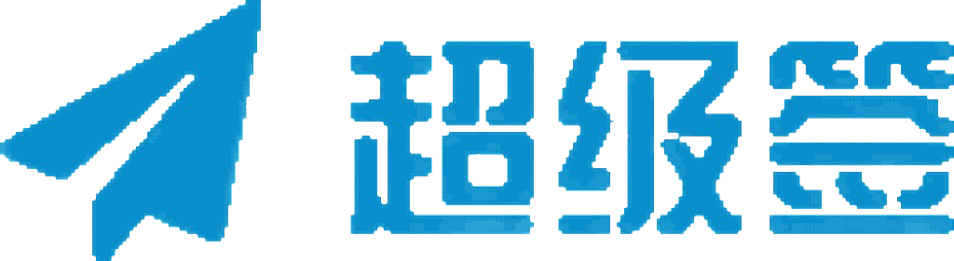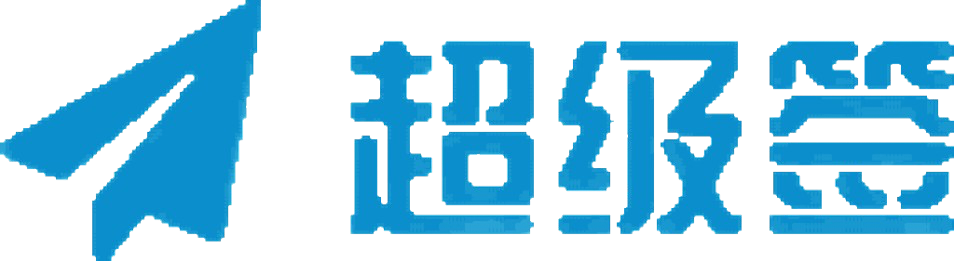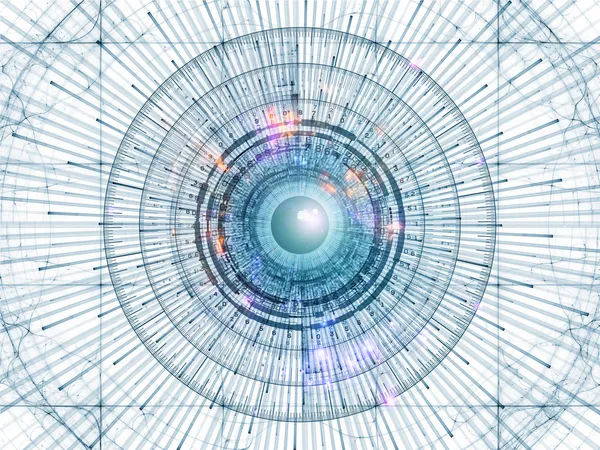在iOS开发中,UDID(Unique Device Identifier) 是指每台iOS设备的唯一标识符。UDID是一个由苹果公司分配的长串字符,专门用于识别特定设备。理解和使用UDID对开发者进行设备管理、测试和应用分发非常重要。以下是对UDID的详细解释,包括其定义、功能、获取方式及应用场景。
一、UDID的定义
UDID是iOS设备的一个唯一标识符,它由一串字母和数字组成,能够唯一地标识每一台iOS设备。苹果使用UDID来区分和跟踪每台设备,以确保应用和服务的正确性和安全性。
二、UDID的功能和作用
1. 设备识别
UDID可以用来唯一识别iOS设备。在应用开发和测试过程中,开发者可以使用UDID来将应用安装到特定的设备上。这对于Ad Hoc分发和设备管理特别重要,因为这些方式要求开发者指定哪些设备可以安装和运行应用。
2. 应用测试
在使用Ad Hoc分发时,开发者需要将应用打包并与一个包含目标设备UDID的配置文件一起分发。这样,只有配置文件中列出的设备才能安装和运行这个应用。UDID在这种情况下确保了应用只能在受信任的设备上进行测试。
3. 设备管理
在企业和教育环境中,UDID可以用于设备管理和配置。通过UDID,管理员可以跟踪和管理设备的状态,分配特定的应用或配置文件,确保设备符合组织的要求。
三、如何获取UDID
1. 使用iTunes
- 连接设备:将iOS设备通过USB连接到计算机。
- 打开iTunes:启动iTunes(如果使用macOS Catalina或更新版本,则使用Finder)。
- 选择设备:在iTunes中选择设备图标,进入设备信息页面。
- 查看UDID:在设备摘要页面中,点击设备序列号,UDID将显示在屏幕上。右键点击UDID,可以选择“复制UDID”来获取其值。
2. 使用第三方工具
一些第三方工具也可以帮助获取UDID,例如:
- CoconutBattery:一个macOS应用,可以显示iOS设备的详细信息,包括UDID。
- iMazing:一个iOS设备管理工具,提供设备UDID的查看和复制功能。
3. 通过Xcode
- 连接设备:将iOS设备连接到Mac。
- 打开Xcode:启动Xcode并选择“Window” > “Devices and Simulators”。
- 选择设备:在设备列表中选择连接的iOS设备。
- 查看UDID:在设备详情页面中,UDID将显示在“Identifier”字段中。
四、UDID的应用场景
1. Ad Hoc分发
在Ad Hoc分发中,开发者需要在Apple Developer账户中注册所有参与测试的设备UDID。这个过程确保只有被注册的设备能够安装和运行通过Ad Hoc分发的应用。
2. 企业内部分发
企业可以利用UDID来管理和分发内部应用。通过UDID,企业可以控制哪些设备可以访问和使用内部应用,确保应用的安全和合规。
3. 测试和调试
UDID可以帮助开发者在测试过程中快速识别和定位问题。通过将应用安装到指定设备,开发者可以在真实设备上测试应用的性能和功能,获取准确的测试反馈。
五、注意事项
1. 隐私和安全
UDID是设备的唯一标识符,因此在处理UDID时需要注意隐私和安全。不要将UDID公开分享或泄露,以避免潜在的隐私问题和安全风险。
2. 合规性
苹果已经逐步淘汰了传统的UDID系统,以保护用户隐私。例如,iOS 5及更高版本引入了广告标识符(IDFA)来代替UDID进行广告和跟踪目的。在现代开发实践中,开发者需要遵循苹果的最新隐私政策和开发者指南。
总结
UDID是iOS设备的唯一标识符,在应用开发、测试和设备管理中扮演着重要角色。它帮助开发者识别和管理设备,确保应用的正确分发和测试。理解如何获取和使用UDID,对于进行高效的iOS应用开发和测试是非常重要的。随着隐私政策的不断演变,开发者也需要关注苹果的最新政策,以确保合规性和安全性。
需要签名联系签名客服纸飞机@qianming9999